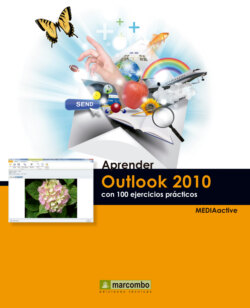Читать книгу Aprender Outlook 2010 con 100 ejercicios prácticos - MEDIAactive - Страница 26
019Modificar reglas
ОглавлениеYA SE HA VISTO EN LA LECCIÓN anterior que el Asistente para reglas le permite configurar a su gusto las reglas, añadiendo aquellas condiciones o excepciones que el usuario considera necesarias. Una vez creadas, las reglas se pueden modificar e incluso eliminar, y estas acciones se llevan a cabo desde las mismas ventanas del Asistente.
IMPORTANTE
El botón Opciones del cuadro Reglas y alertas abre otro cuadro desde el que es posible importar y exportar reglas a y desde versiones anteriores de Outlook y actualizar las reglas para obtener un mejor rendimiento.
1.En esta lección, cambiaremos algunas de las propiedades de la regla creada en el ejercicio anterior. Para empezar, pulse en la pestaña Archivo y haga clic en el botón Administrar reglas y alertas.
2.En la ficha Reglas de correo electrónico del cuadro Reglas y alertas podemos ver ya la regla creada en el ejercicio anterior, Casino. Vamos a realizar una copia de esta regla para manipularla. Selecciónela y pulse el botón Copiar.
Puede cambiar el orden en que se muestran las reglas usando los botones de punta de flecha del cuadro Reglas y alertas.
3.En el cuadro Copiar regla en podemos elegir dónde queremos copiar la regla. Mantenga seleccionada la Bandeja de entrada y pulse el botón Aceptar.
4.La nueva regla, Copia de Casino, se sitúa a continuación de la regla original. Selecciónela, pulse el botón Cambiar regla y haga clic en la opción Cambiar nombre de regla.
5.En el cuadro de diálogo que aparece, escriba, por ejemplo, el término Dinero y pulse el botón Aceptar.
6.Vamos a seguir editándola. Selecciónela y pulse nuevamente el botón Cambiar regla.
7.Como ve, este botón esconde un menú desde el que podemos acceder al asistente para modificar la configuración de la regla y cambiar directamente algunas de sus características. Supongamos que queremos que Outlook elimine cualquier mensaje que contenga en el campo Asunto el término Dinero. Pulse en la opción Editar configuración de regla.
Desde el botón Cambiar regla es posible cambiar también la prioridad de las reglas.
8.El Asistente para reglas muestra la configuración establecida en el ejercicio anterior para nuestra regla Casino. Pulse sobre la palabra Casino en el recuadro del paso 2, seleccione ese término en el cuadro Buscar texto y pulse el botón Quitar.
9.Agregue ahora el término Dinero y pulse el botón Aceptar.
10.Salga del Asistente para reglas pulsando el botón Finalizar.
11.La descripción de la regla indica que los mensajes con el texto Dinero en el asunto se moverán a la carpeta Correo electrónico no deseado excepto si se han enviado sólo a nosotros. Pulse el botón Cambiar regla y active la opción Eliminar mensaje.
12.Despliegue una vez el menú de opciones del botón Cambiar regla y desactive la opción Mover a una carpeta.
13.Una vez cambiadas las características de la regla, haga clic en su casilla de verificación para activarla y pulse los botones Aplicar y Aceptar para salir del cuadro Reglas y alertas.
Es posible crear una regla en la que Outlook busque varias palabras o una frase concreta en el asunto del mensaje.